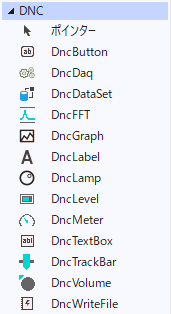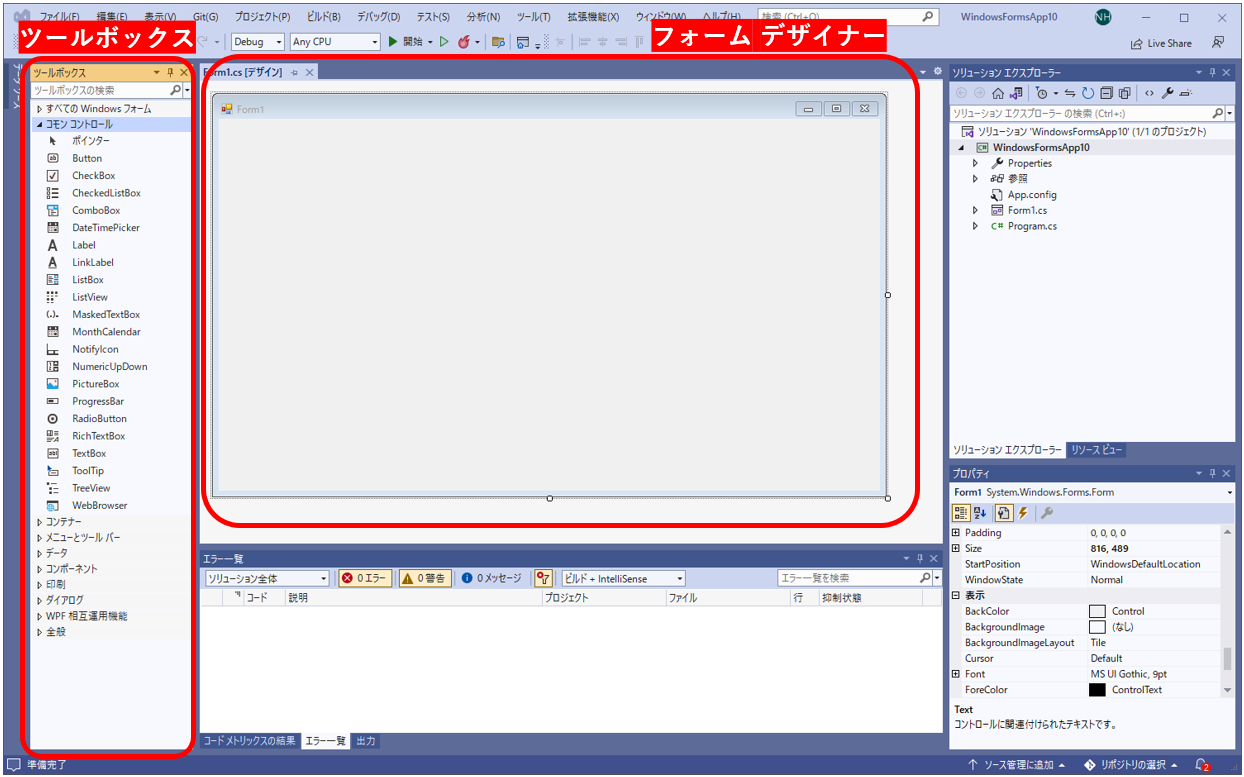
DAQ-DNCをご使用頂くためには、Visual StudioデザイナーモードのツールボックスにDAQ-DNCコンポーネントを追加する必要があります。
ツールボックスへ追加には、以下の手順が必要です。
Visual Studioプロジェクトを開いた状態で、Visual Studioのメニューから[表示(V) / デザイナー(D)]を選択し、フォーム デザイナーを表示してください。
Visual Studioの環境によっては、フォーム デナイザーを表示しても、ツールボックスが非表示になっていることがあります。
ツールボックスが非表示となっている場合は、フォーム デザイナーを表示した状態で、メニューから[表示(V) / ツールボックス(X)]を選択すると、ツールボックスが表示されます。
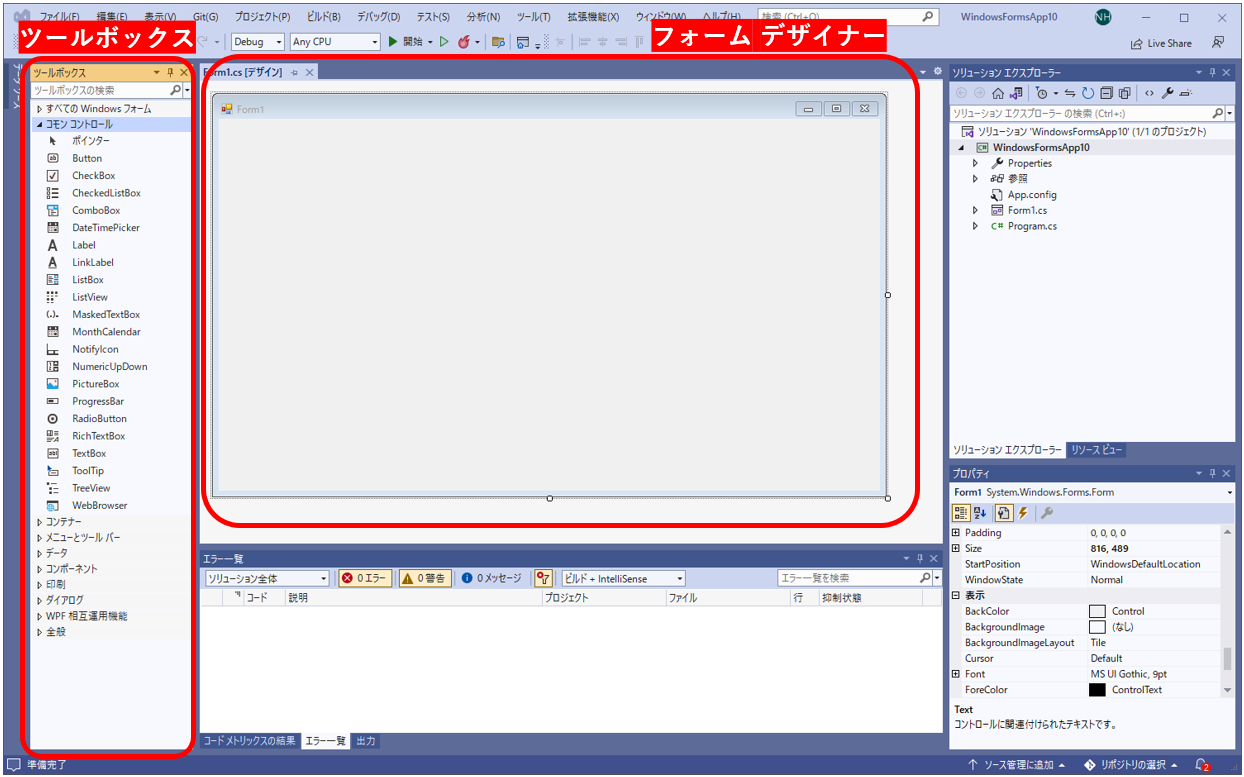
①[ツールボックス]
を右クリックし、コンテキストメニューから[タブの追加]を選択し、任意の名称を入力します。
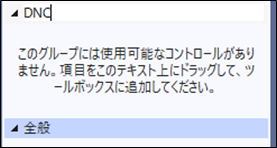
②[ツールボックス]
を右クリックし、ショートカット メニューの [アイテムの選択] をクリックします。
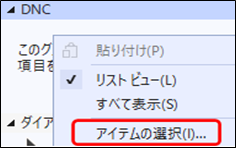
③[アイテムの選択]をクリックした後、以下の画面が表示されます。
画面下部にある [フィルター] に dnc と入力頂くことで、DAQ-DNCコンポーネントが絞り込まれます。
追加するコンポーネントを有効にしていただき、OKをクリックしてください。
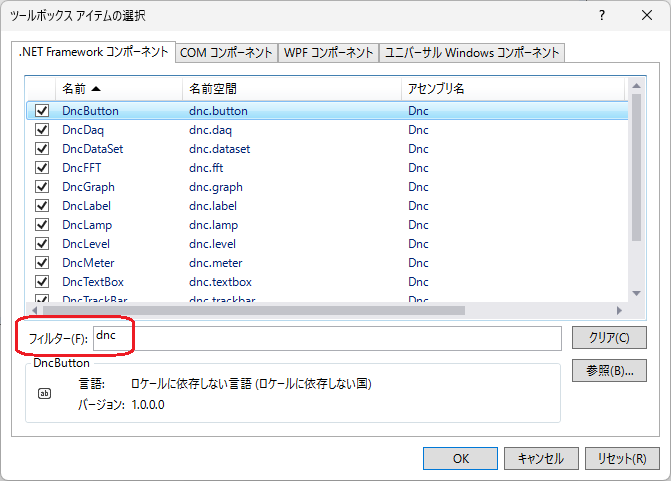
④DAQ-DNCコンポーネントが
ツールボックス に追加されます。